纯净系统基地-最爱纯净系统!
Win11显示更多选项怎么直接显示?Win11右键怎么直接显示更多选项?
2025-09-24作者:纯净系统基地来源:本站原创浏览:
自从Win11发布以来,它的现代化设计和诸多新功能确实让人眼前一亮,但有一个反人类的改动,那就是被“藏起来”的右键菜单!升级Win11后,那个需要多点一次的“显示更多选项”让无数效率党抓狂!本文小编将分享两种亲测有效的方法(一种原生修改,一种神器辅助),教你如何让Win11右键菜单直接显示全部选项,彻底告别繁琐点击!
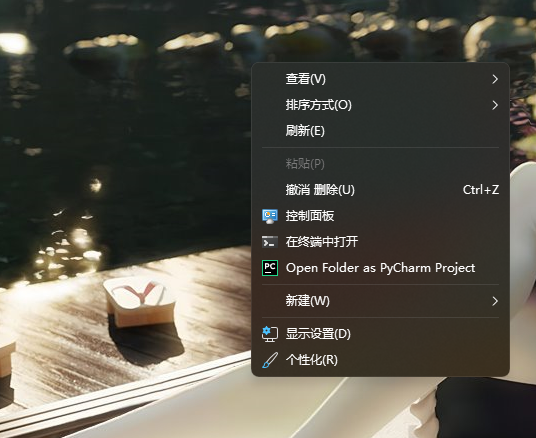
1.按下Win+R,打开运行对话框,输入regedit并回车,打开注册表编辑器。
2.在地址栏中,直接粘贴并跳转到以下路径:
HKEY_CURRENT_USER\Software\Classes\CLSID\{86ca1aa0-34aa-4e8b-a509-50c905bae2a2}\InprocServer32
(小编提示:这个路径很长,建议直接复制粘贴最稳妥)
3.关键步骤来了!在左侧目录树中,右键点击CLSID文件夹,选择新建->项,并将新建的项命名为{86ca1aa0-34aa-4e8b-a509-50c905bae2a2}。
4.然后,在这个新创建的项里面,再新建一个项,命名为InprocServer32。
5.最后,点击选中刚刚创建的InprocServer32项,然后双击右侧窗格中的默认值,直接点击“确定”即可(确保其值为空)。
6.完成!重启电脑或者重启“Windows资源管理器”进程,你就会发现右键菜单已经奇迹般地变回经典样式了!
如果想恢复原状怎么办?很简单,只需回到注册表编辑器,将你刚刚创建的{86ca1aa0-34aa-4e8b-a509-50c905bae2a2}整个项删除,然后重启资源管理器即可。
方法二:使用第三方软件
1.下载神器:“Windows11 Classic Context Menu”。
2.运行软件:软件非常小巧,无需安装,下载后直接以管理员身份运行。
3.一键切换:它的界面简洁到极致,只有两个按钮:
EnableWindows11ClassicContextMenu:启用Win11经典菜单(即直接显示全部选项)。
DisableWindows11ClassicContextMenu:禁用经典菜单(恢复Win11默认模式)。
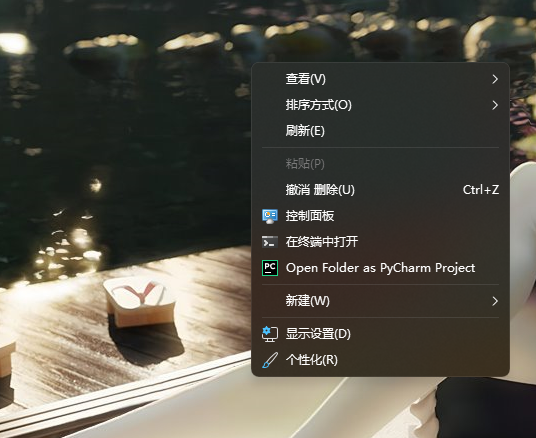
Win11右键怎么直接显示更多选项的方法
方法一:注册表1.按下Win+R,打开运行对话框,输入regedit并回车,打开注册表编辑器。
2.在地址栏中,直接粘贴并跳转到以下路径:
HKEY_CURRENT_USER\Software\Classes\CLSID\{86ca1aa0-34aa-4e8b-a509-50c905bae2a2}\InprocServer32
(小编提示:这个路径很长,建议直接复制粘贴最稳妥)
3.关键步骤来了!在左侧目录树中,右键点击CLSID文件夹,选择新建->项,并将新建的项命名为{86ca1aa0-34aa-4e8b-a509-50c905bae2a2}。
4.然后,在这个新创建的项里面,再新建一个项,命名为InprocServer32。
5.最后,点击选中刚刚创建的InprocServer32项,然后双击右侧窗格中的默认值,直接点击“确定”即可(确保其值为空)。
6.完成!重启电脑或者重启“Windows资源管理器”进程,你就会发现右键菜单已经奇迹般地变回经典样式了!
如果想恢复原状怎么办?很简单,只需回到注册表编辑器,将你刚刚创建的{86ca1aa0-34aa-4e8b-a509-50c905bae2a2}整个项删除,然后重启资源管理器即可。
方法二:使用第三方软件
1.下载神器:“Windows11 Classic Context Menu”。
2.运行软件:软件非常小巧,无需安装,下载后直接以管理员身份运行。
3.一键切换:它的界面简洁到极致,只有两个按钮:
EnableWindows11ClassicContextMenu:启用Win11经典菜单(即直接显示全部选项)。
DisableWindows11ClassicContextMenu:禁用经典菜单(恢复Win11默认模式)。
总结
为什么Win11要这么设计?微软的本意可能是为了简化菜单、美化界面,让普通用户常用的功能(如复制、粘贴、重命名)更突出。但对于我们这些“高级用户”和“效率控”来说,这个设计无疑是开了倒车。有需要将win11右键菜单恢复成经典界面的用户快来试试吧!相关文章
相关下载
热门文章
本类排行
- 1Win7激活密钥2025,Win7旗舰版/专业版/企业版/家庭版正版永久激活密钥
- 2WPS激活码2025最新,WPS专业版激活码/序列号(亲测可用)
- 3Windows7激活产品密钥,Windows7旗舰版激活密钥永久版2025
- 4Win7旗舰版永久激活密钥,Win7激活密钥旗舰版64位[最新]
- 5Win10激活码(激活密钥)2025,Win10专业版/家庭版/企业版/教育版激活码2024.11
- 6CAD2014序列号和密钥,2014CAD序列号和密钥(亲测可用)
- 7CAD2018序列号和密钥,cad2018序列号+CAD2018密钥[亲测可用]
- 8丶怎么打?顿号在键盘上怎么打丶?
- 9电脑中uninst是什么?怎么卸载uninst?
- 10番号怎么下载?有番号怎么用迅雷下载
猜你喜欢
关注纯净系统基地手机站